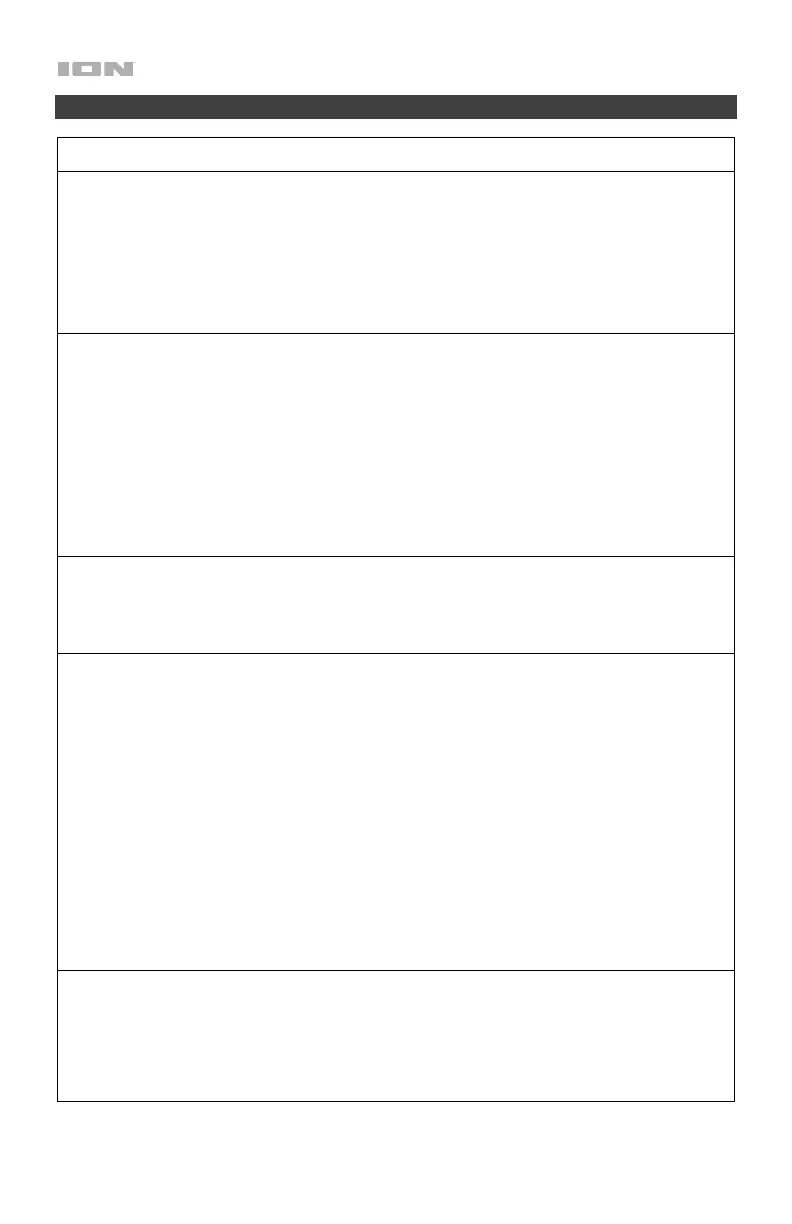44
Problemen oplossen
Probleem Mogelijke oorzaak Oplossing
Mijn computer herkent
Slides Forever niet.
Ik krijg een Windows-
bericht met de melding
Apparaat niet herkend.
Slides Forever is niet
aangesloten op een snelle
USB-poort (USB 2.0).
Zorg dat op uw computer een USB 2.0-
poort is geïnstalleerd en sluit Slides Forever
hierop aan (zelfs als u een USB 2.0-poort
hebt geïnstalleerd, zijn mogelijk niet alle
USB-poorten van uw computer USB 2.0-
compatibel). Als u geen USB 2.0-poort
hebt, kunt u uw USB-poorten upgraden
met hardware die verkrijgbaar is in de
meeste elektronische winkels.
Er gebeurt niets wanneer ik
de meegeleverde cd in mijn
computer steek.
Er kan een probleem zijn
met uw cd-station. De
instellingen van uw
computer kunnen ook
beletten dat de cd
automatisch start.
Controleer of uw cd-station correct werkt
(plaats bijvoorbeeld een andere cd in het
station en kijk of u er toegang toe hebt).
Plaats indien mogelijk de meegeleverde cd
in het cd-station op een andere computer
om te zien of deze daar werkt.
Als de cd wordt weergegeven op de lijst
met aangesloten apparaten en stations van
uw computer, opent u de cd om de inhoud
ervan te bekijken en dubbelklikt u
vervolgens op het programmabestand
Install.
Er wordt een waarschuwing
weergegeven dat dit
apparaat geen Microsoft-
logo test heeft doorstaan.
Computers met Windows
vertonen vaak deze
waarschuwing voor
toepassingen van derden.
Dit is normaal.
Selecteer Toch doorgaan om door te gaan
met het gebruik van de applicatie.
Slides Forever werkt, maar
sommige van mijn dia’s of
negatieven zien er
overbelicht uit.
De automatische
belichtingstijden kunnen
variëren afhankelijk van de
instellingen van uw
computer.
Elke keer dat u een nieuwe dia of negatief
laadt, wacht u tot de afbeelding in het
softwarevenster stopt met het aanpassen
van de belichting (die zich automatisch
stabiliseert) en klikt u vervolgens op
Snapshot.
Probeer de software te gebruiken om de
helderheid of het belichtingsniveau aan te
passen. Zie Bediening > Uw afbeeldingen
scannen, bewerken en opslaan om dit te
leren doen.
Controleer uw dia’s of negatieven om te
zien of ze mogelijk overbelicht zijn toen ze
oorspronkelijk werden ontwikkeld. Er zijn
verschillende softwareapplicaties voor het
aanpassen van foto’s beschikbaar om uw
net gedigitaliseerde foto bij te werken.
Er bevindt zich een zwarte
rand rond de rand van het
beeld.
De dia of het negatief is
mogelijk niet correct in de
lader of houder geplaatst.
De lader of houder is
mogelijk ook niet volledig in
Slides Forever geplaatst.
Verwijder de lader of houder uit Slides
Forever en controleer of de dia of het
negatief correct is geplaatst. Plaats het
voorzichtig opnieuw in Slides Forever zodat
het op zijn plaats “klikt”. Zie Bediening >
Uw dia’s en negatieven voorbereiden en
laden voor nauwkeurigere instructies.
